Excel:如何从多列中查找唯一值
您可以使用以下公式在 Excel 中查找多列中的唯一值:
=INDIRECT(TEXT(MIN(IF(( $A$2:$C$11 <>"")*(COUNTIF( $E$1:E1 , $A$2:$C$11 )=0),ROW( $2:$11 ) *100+COLUMN( $A:$C ),7^8)),"R0C00"),)&""
此特定公式在单元格区域A2:C11中搜索唯一值,并返回E列中的唯一值列表。
下面的例子展示了如何在实践中使用这个公式。
示例:从 Excel 中的多列中查找唯一值
假设 Excel 中有以下三个篮球队名称列表:
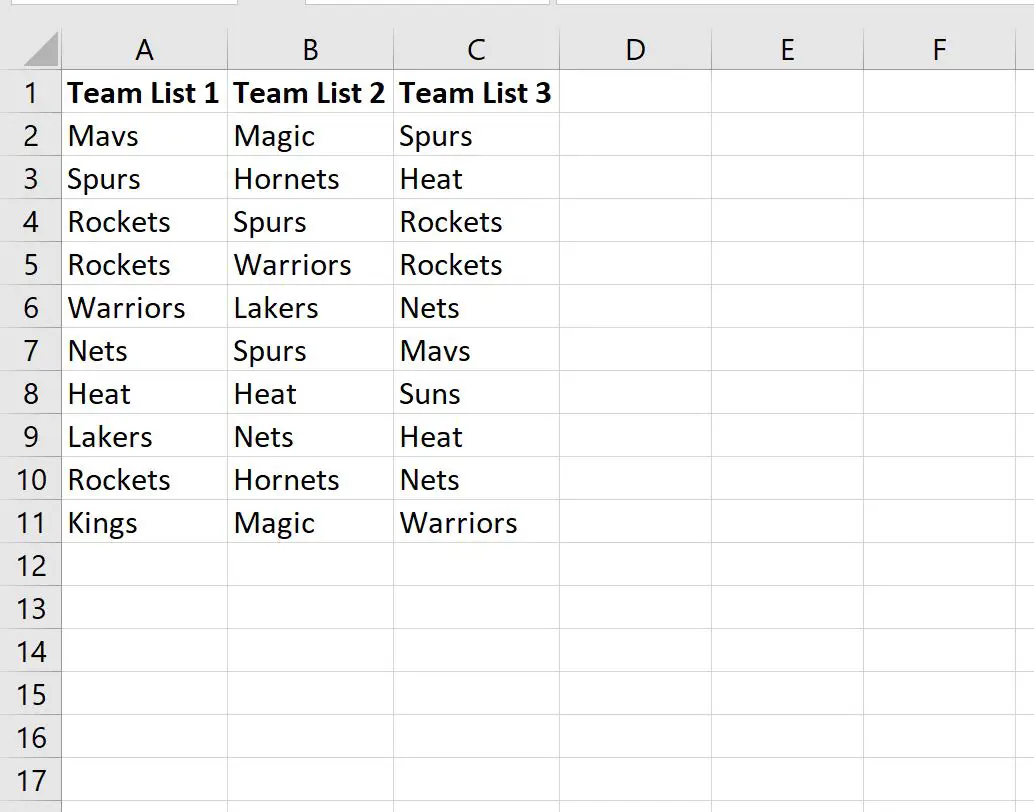
为了找到三列中每一列的唯一值,我们可以使用以下公式:
=INDIRECT(TEXT(MIN(IF(( $A$2:$C$11 <>"")*(COUNTIF( $E$1:E1 , $A$2:$C$11 )=0),ROW( $2:$11 ) *100+COLUMN( $A:$C ),7^8)),"R0C00"),)&""
我们可以在单元格E2中输入此公式,然后按Ctrl+Shift+Enter :
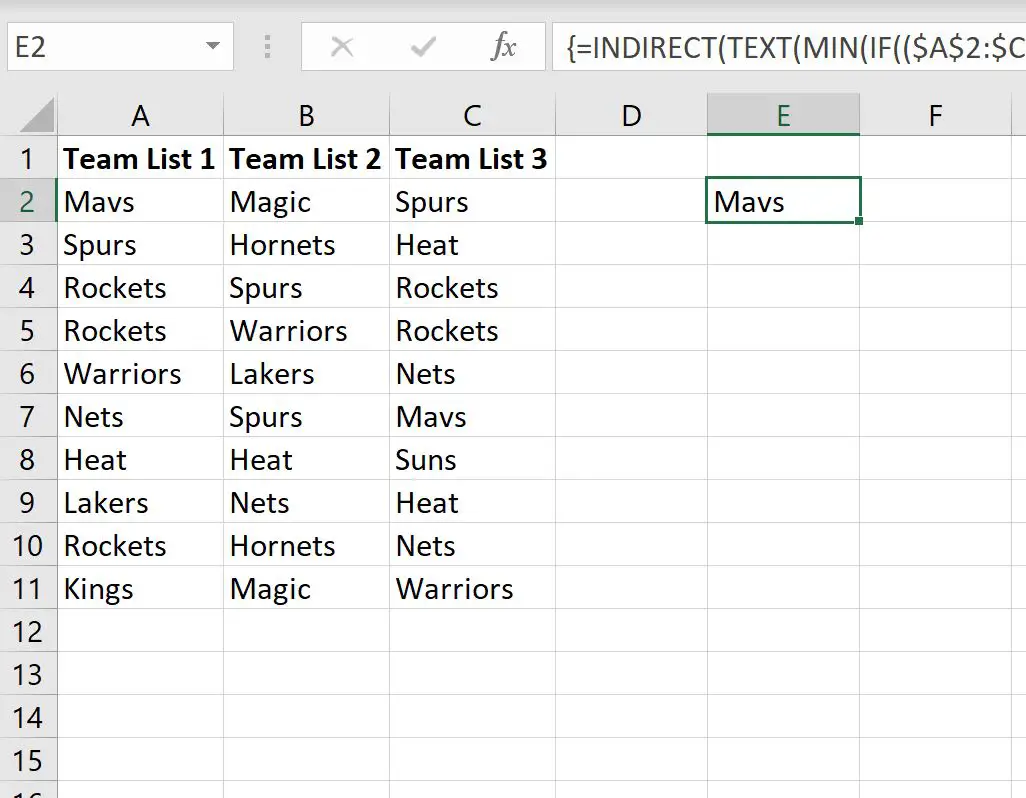
然后我们可以单击该公式并将其拖动到 E 列中的其他单元格,直到开始出现空白值:
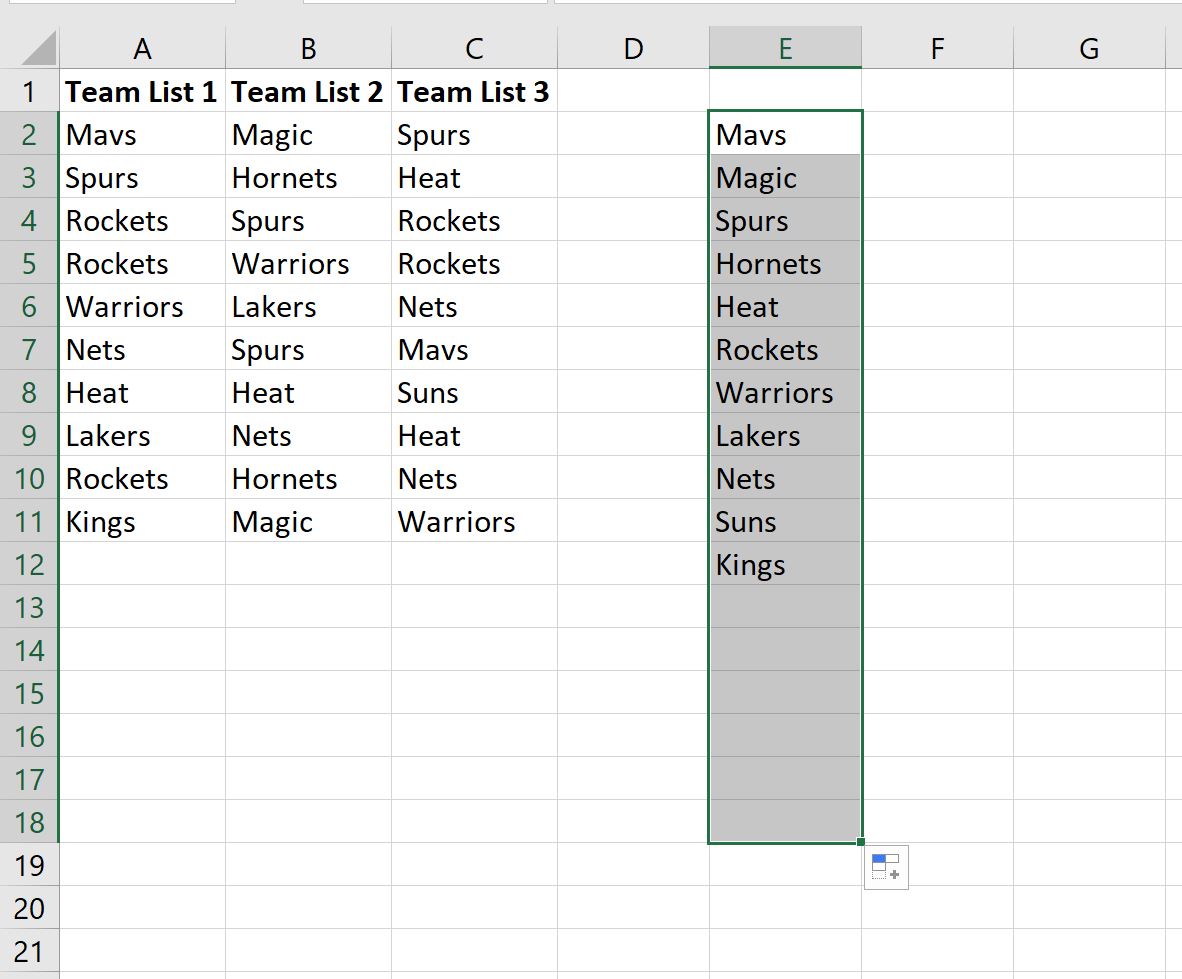
从结果中我们可以看到,三个队名列中有11个唯一的队名。
注意:要将此公式用于更多列,只需更改公式中的单元格区域A2:C11以包含更多列。
其他资源
以下教程介绍了如何在 Excel 中执行其他常见操作: